台式电脑显示以太网没有有效的ip配置 Win10以太网没有有效的IP配置怎么解决
当您在使用台式电脑时遇到显示以太网没有有效的IP配置的问题,可能会导致无法连接网络的困扰,特别是在使用Win10系统时,这个问题可能会更加频繁地出现。但不用担心,这个问题通常可以通过一些简单的方法来解决。接下来我们将介绍一些解决方法,帮助您解决Win10系统中以太网没有有效IP配置的问题。
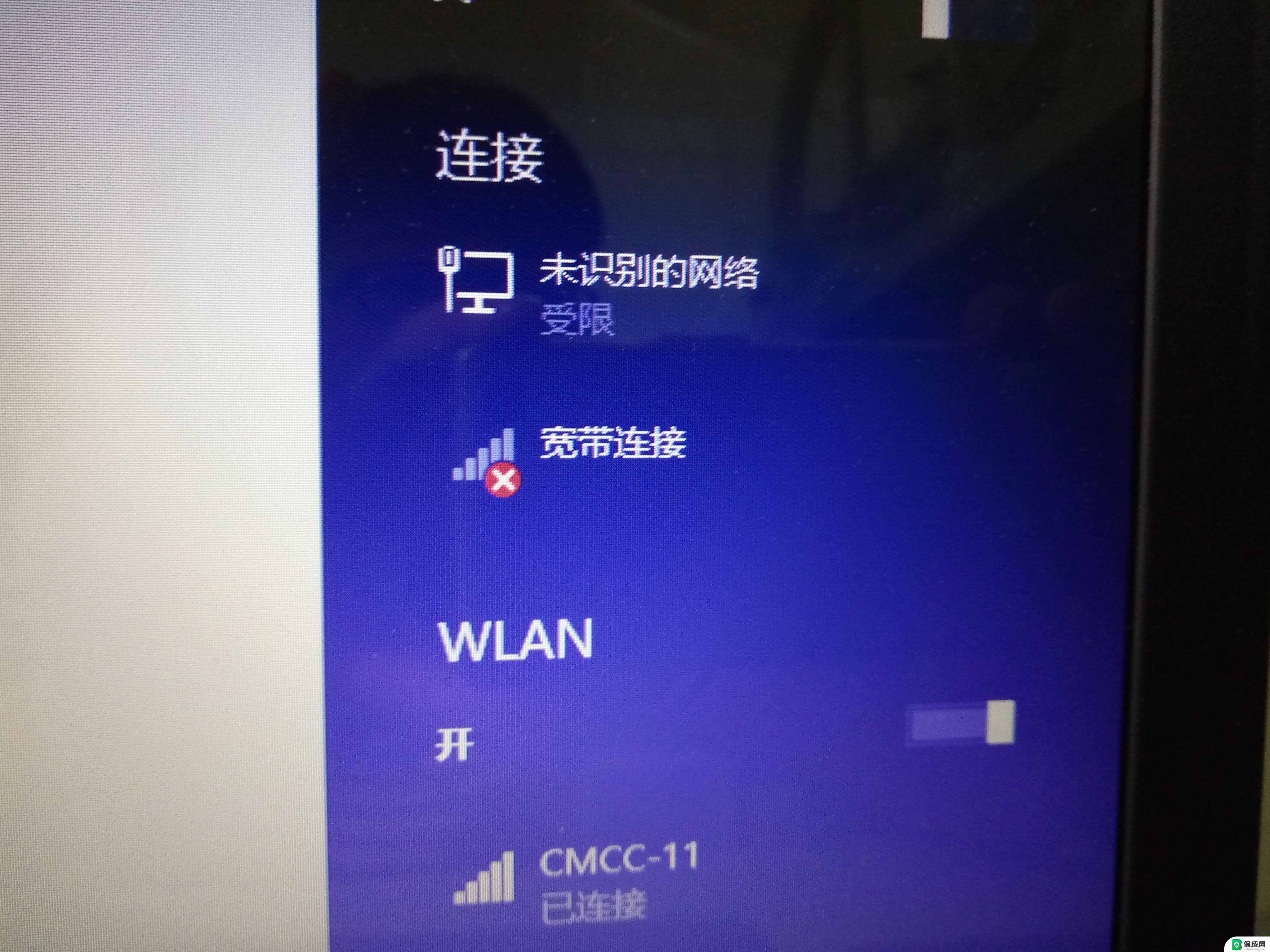
解决方法一:手动设置IP地址
1、首先点击右下角的网络图标,然后进入网络和internet设置;
2、然后我们再点击“更改适配器选项:
3、右键点击你要设置的以太网选择属性;(本版为1803,今后版本可能无法再打开网络连接文件夹)
4、接下来点击internet协议版本 4 (TCP/IP),选择属性;
5、然后选择使用下面的IP地址,默认网关填路由器IP地址,以太网IP需要和网关在同一网段,DNS可以选择常用的。如8.8.8.8(谷歌) 114.114.114.114(国内移动、电信和联通通用的DNS)
设置完成后,以太网没有有效的IP配置就可以解决了,再测试能否上网就OK了。
解决方法二:重置网络
1、按下WIN+X(或右键点击开始按钮),然后选择“命令提示符(管理员)”;
2、打开命令行后,依次执行以下命令:
netsh int ip reset
netsh winsock reset
3、执行命令后再试以太网是否能正常连接。
解决方法三:重新设置路由器
Win10出现以太网没有有效的IP配置也有可能是路由器DHCP功能没有开启导致的,除了手动设置路由器之外。我们还可以打开路由器的DHCP功能。
1、通过路由器的管理IP地址进入路由器管理界面,一般是192.168.1.1或192.168.0.1
2、在路由器设置界面(高级设置)中找到DHCP服务,然后选择为开启即可。
以上就是台式电脑显示以太网没有有效的IP配置的全部内容,有需要的用户可以根据以上步骤进行操作,希望对大家有所帮助。
台式电脑显示以太网没有有效的ip配置 Win10以太网没有有效的IP配置怎么解决相关教程
-
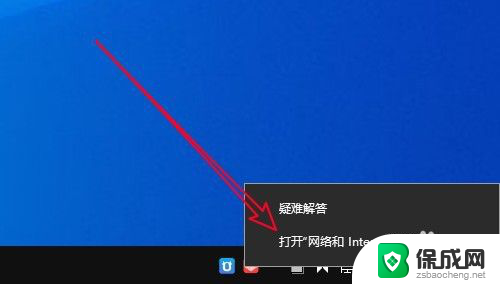 以太网没有有效的ip地址 Win10以太网没有有效的IP配置地址如何解决
以太网没有有效的ip地址 Win10以太网没有有效的IP配置地址如何解决2024-02-17
-
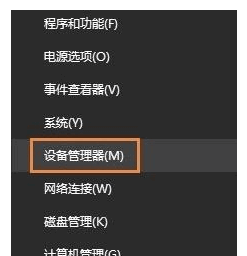 windows10没有以太网怎么办 win10电脑以太网适配器消失了怎么办
windows10没有以太网怎么办 win10电脑以太网适配器消失了怎么办2023-10-01
-
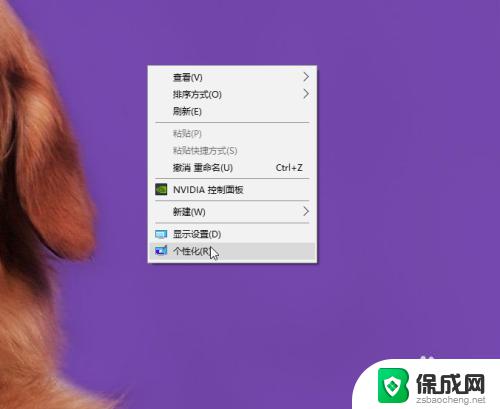 win10的以太网在哪里 win10以太网属性在哪个菜单中
win10的以太网在哪里 win10以太网属性在哪个菜单中2023-11-03
-
 win10没有显示适配器 win10系统显示适配器消失了怎么办
win10没有显示适配器 win10系统显示适配器消失了怎么办2023-09-26
-
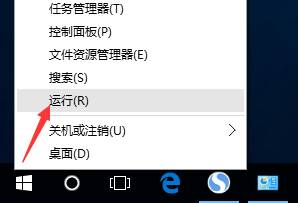 window10未识别网络 Win10以太网未识别网络的解决方案
window10未识别网络 Win10以太网未识别网络的解决方案2024-04-03
-
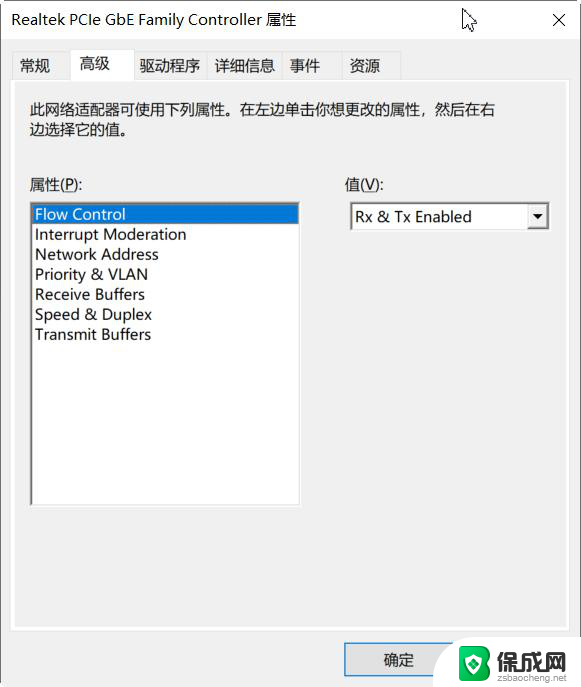 网卡没有电源管理选项 Win10电源管理设置中没有网卡属性
网卡没有电源管理选项 Win10电源管理设置中没有网卡属性2023-11-22
- 台式电脑插上耳机显示没插耳机 Win10系统插入耳机没有声音显示设备怎么解决
- win10更改适配器设置没有无线网络 无线网络设置无法更改怎么办
- win10只有图标没有文字怎么办 Win10桌面只显示图标没有文字怎么解决
- windows10未识别的网络 Win10以太网未识别的网络无法连接
- 如何增强网速win10 笔记本电脑加快网速方法
- win10如何彻底删除搜狗主页 搜狗浏览器卸载步骤
- 戴尔笔记本开机密码忘了怎么办win10 Windows10开机密码忘了怎么办忘了怎么办
- win10重新分区教程 Windows10怎么分区硬盘
- win10文件夹视频文件显示预览内容 Win10系统文件预览设置方法
- win10如何调声音 笔记本声音调节步骤
win10系统教程推荐
- 1 win10在哪儿看电脑具体型号 查询笔记本电脑型号的步骤
- 2 电脑win10系统怎么调整屏幕亮度 电脑屏幕亮度调节软件
- 3 win10屏幕显示不全怎么办 电脑屏幕显示不全怎么设置
- 4 win10耳机插上电脑怎么没反应 电脑插耳机无声音怎么办
- 5 window屏保怎么关了 windows10屏保如何取消
- 6 win10密码忘记了怎么办的最简单的方法 Windows10开机密码忘记怎么办
- 7 window10桌面图标被隐藏了怎么恢复 电脑桌面图标不见了怎么解决
- 8 win10系统怎么设置屏幕一直亮着 如何让笔记本屏幕一直亮着
- 9 window10开机没声音 电脑突然无声音怎么解决
- 10 win10电脑密码忘了怎么解开 笔记本电脑忘记密码如何重置